En otro artículo hablamos sobre el registro de Windows. Sumado a este registro, existe otro tipo de registro: los registros de usuario. Los registros de usuario contienen cuatro claves principales:
- HKEY_ CLASSES_ ROOT
- HKEY_ CURRENT_ USER
- HKEY_ LOCAL_MACHINE / SYSTEM
- HKEY_ USERS
Veamos a continuación en qué consisten los registros de usuario y cómo manejarlos y visualizarlos.
Registros de usuario
Los registros de usuario están almacenados en:
- NTUSER.DAT
- C: \Users \{username} \NTUSER.DAT → Win Vista – Win 10
- C: \Documents and Settings \{username} \NTRUSER.dat → XP
- NTUSER.DAT → HKEY_ CURRENT_ USER
- USRCLASS.DAT
- C: \Users \{username} \AppDAta \Local \Microsoft \Windows \USRCLASS.DAT → → Win 7 – Win 10
- Cada usuario tiene su propio registro.
Registros de usuario – NTUSER.DAT
Cada usuario que haya utilizado esa máquina tendrá este hive. El NTUSER.DAT muestra, por ejemplo, los ficheros que se han buscado por el usuario, los que se han abierto, modificado, etc.
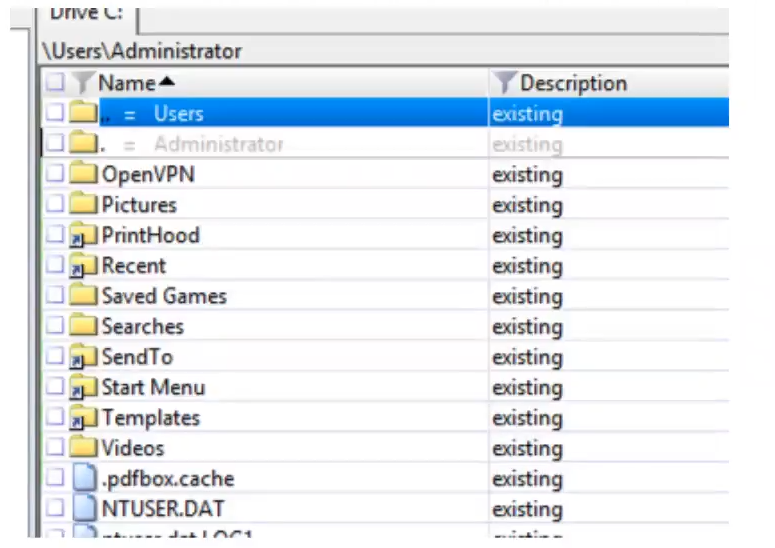
Extraer ficheros
NTUSER
Para extraer ficheros de los registros de usuario dentro de la carpeta NTUSER.DAT vamos a dirigirnos a la carpeta de usuario, hacemos clic encima del fichero y le damos a «Export files»:
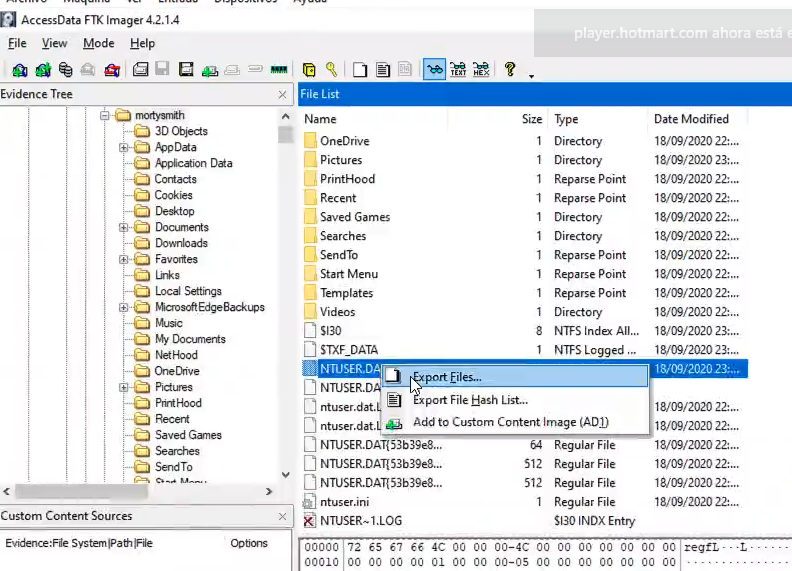
Creamos la carpeta donde queremos extraer nuestro archivo:
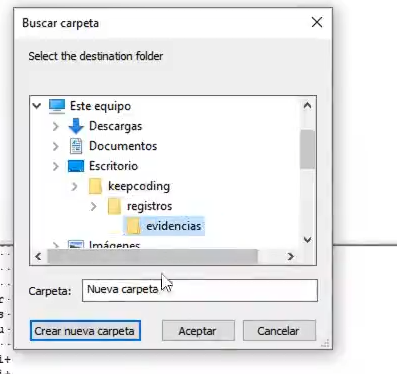
🔴 ¿Quieres entrar de lleno a la Ciberseguridad? 🔴
Descubre el Ciberseguridad Full Stack Bootcamp de KeepCoding. La formación más completa del mercado y con empleabilidad garantizada
👉 Prueba gratis el Bootcamp en Ciberseguridad por una semanaY le damos a «Aceptar».
Una vez finalicemos este proceso, nos deberá aparecer un mensaje como este:
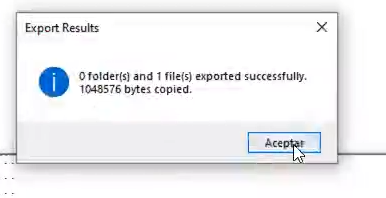
USERCLASS
Para extraer los datos de este fichero se siguen casi los mismos pasos que con el NTUSER. Vamos a dirigirnos a la ruta donde se encuentra el archivo, hacemos clic derecho, «Export Files» y elegimos la carpeta en donde queremos que se extraigan los archivos.
Para visualizar los archivos extraídos dentro de la carpeta que elegimos, seleccionamos la carpeta y la abrimos. Probablemente la carpeta aparezca vacía, ya que Windows no reconoce estos archivos como relevantes para las tareas habituales del sistema operativo. Si queremos que nos aparezcan los ficheros que hemos extraído, tenemos que clicar en el menú de la parte superior «Vista» y marcar el checkbox que dice «Elementos invisibles»:

Así deberían aparecernos los archivos que hemos exportado:
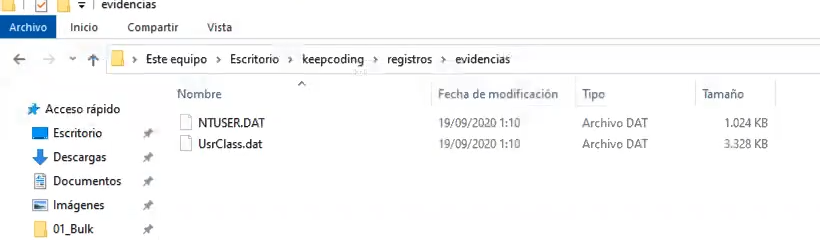
¿Cómo aprender más sobre ciberseguridad?
Ya hemos aprendido qué son los registros de usuario y su relación con los registros de Windows. También hemos visto cómo extraer los diferentes ficheros de las carpetas de registros de usuarios. Si quieres seguir aprendiendo sobre distintas áreas de la seguridad informática, en KeepCoding tenemos el Ciberseguridad Full Stack Bootcamp, la formación intensiva e íntegra ideal para ti. En pocos meses, puedes convertirte en todo un profesional IT gracias al acompañamiento constante de profesores expertos en el sector. ¡Pide ahora mismo más información y da el paso que transformará tu carrera!



